ここではMacbookAir「A1370」を分解して内蔵のSSDを取外しします。内蔵のSSDは特殊なコネクターのためそのままでは別のPCなどで読み込みできませんが変換アダプターを使用することにより接続して読み書きできるようになります。MacbookAirなどが故障した場合などはこのようにSSDを取外してデータをサルベージできます。
MacbookAirの分解

今回使用した工具はアマゾンで購入した精密ドライバー3本セットのうちの2本です。トルクスドライバーと呼ばれる星形の特殊なネジが使用されているのでドライバーも専用のものが必要になります。6角形と5角形の2種類が今回使用したドライバーです。
背面カバー取外し
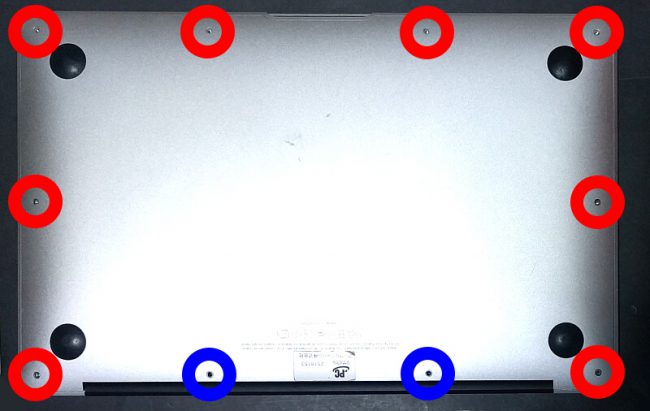
背面カバーのネジを10本外します。
青丸2本:長めのネジ
赤丸8本:短めのネジ

ネジ穴は5角形の星形ネジとなります。一般的には見かけないネジですね。先ほどのトルクスドライバーの5角形のほうでネジを外します。長さは2種類あって2本は長めのネジ、8本は短めのネジとなっています。
MacbookAir内部アクセス

バッテリー
CPUファン
SSD
バッテリコネクター
液晶ケーブル
MacbookAirの内部は6割がたバッテリーが占めている感じです。長時間駆動させるためにはどうしてもバッテリーは大きめになってしまうようですね。それに比べてロジックボードなどはホント小さいですよね。

この写真は以前に分解したMacbookAir2011のロジックボードです。多少チップなどの配置などは異なりますが大きさはほぼ一緒です。かなり小さくて軽量なパーツになっていますね。ノートパソコンも年々小型化が顕著になってきて各パーツ類も小型で軽量で尚且つ高性能化してますね。利用者にとっては良いことです。あとはコスト的な部分になりますが。

背面のネジを10本外すとカバーがぱかっと外れます。カバーを外した後は内部にアクセスが可能となります。
中央部やや下にあるのが、各種データを保存する「SSD」です。赤枠の部分がバッテリーの接続コネクターとなります。ノートパソコンの内部をいじる際はバッテリーはショートなどのトラブルを防止するために始めに外します。このタイプはコネクターを取外してから内部をいじるようにします。コネクターをヘラなどで持ち上げるととれます。
SSD取外し
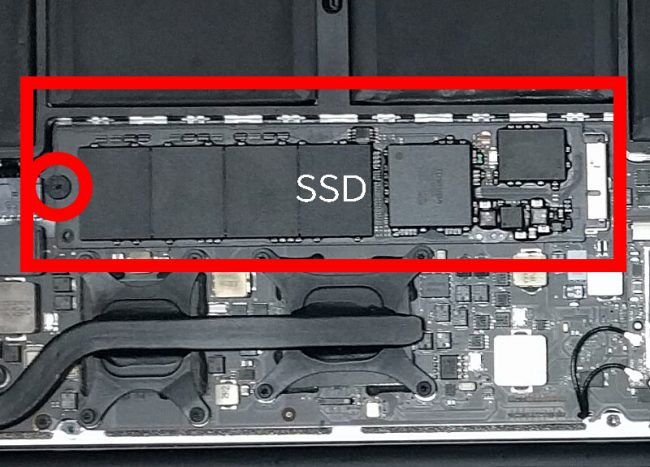
SSDは赤丸のネジ1本でとまっています。ネジの形状は6角形の星形トルクスネジとなりますので先ほどのトルクスドライバーで外します。ネジを外した後はSSD本体を引き抜きます。SSDを持って軽く持ち上げて写真の左方向へスライドさせると引き抜きでます。
取り外したSSDは変換アダプターを使用して別のパソコンに取付します。

取外したSSDを変換アダプターを使用してWindowsパソコンにUSB接続しました。
アマゾンで購入した変換アダプターを使用しています。このSSDはMacbookAirの2010モデル、2011モデル共通の形状なので両方で使用可能です。変換アダプターにSSDを差し込んでSATAに変換し、さらにそこからUSBでパソコン側に接続します。これで別のパソコン側でデータを取り出したり、消去したりが可能になります。
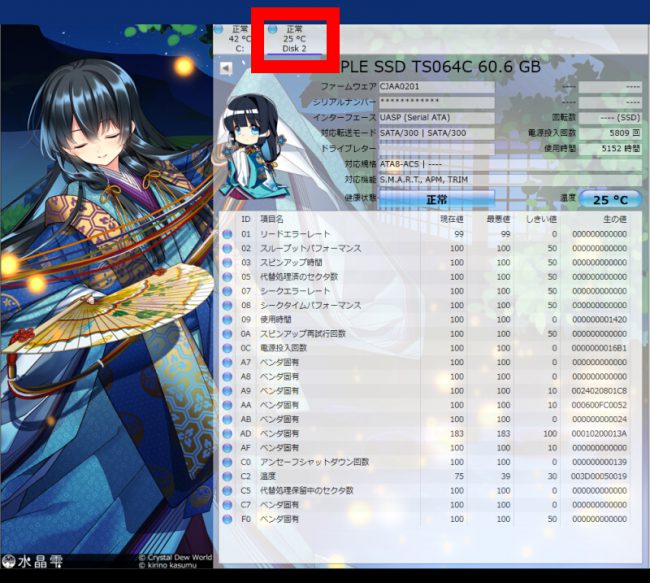
CrystalDiskInfo 8.0.0 Shizuku Edition(ダウンロード)
接続したSSDをクリスタルディスクインフォでチェックしました。
特に問題はなさそうですね。左の42度はHDDですが、SSDは温度が上昇しづらいので25度となっております。
ぜんぜん正常動作しています。MacbookAirではありますが、SSDの確認やフォーマットなどはこのようにWindowsパソコンでもOKです。
たとえば故障して起動しなくなったMacbookAirなどがあった場合は、SSDだけ取り出してデータをサルベージしたりフォーマットしてそのまま外付けドライブとして使用したりも可能です。上記のような外付け用のケースがあれば持ち運び用のUSB外付けSSDにもできますね。
MacbookAirなどもそうですがアップル製品は全般的に分解が難しいと思われがちですが、ちょっとした知識と専用工具があれば今回のレベルの分解であればぜんぜん難しくはありませんので機会があればお試しください。




























コメント